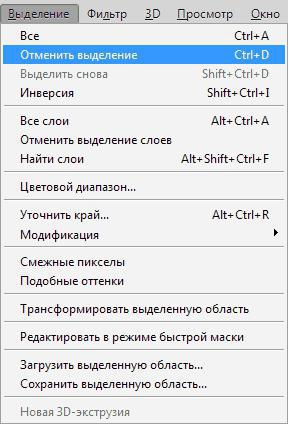Kako napraviti okvir u Photoshopu brzo
Photoshop je profesionalni program zauređivanje fotografija i drugih slika. Unatoč činjenici da je ova aplikacija stvorena za profesionalce, sučelje je tako jednostavno i razumljivo da je amateru lako razumjeti. Ovo, kao i funkcionalnost, objašnjava veliku popularnost Photoshopa.
U ovom programu možete promijeniti veličinu, boju fotografije,Dodajte filtre s različitim efektima i napravite mnogo više. Vrlo često korisnici su zainteresirani za način izrade okvira u programu Photoshop. Zapravo, to je vrlo jednostavno. Gotovo svi okviri koji su predviđeni za preuzimanje na Internetu napravljeni su pomoću ovog programa. U ovoj aplikaciji možete ukrasiti sliku u nekoliko klikova. Postoji mnogo opcija za popunjavanje okvira u programu Photoshop. Postoje vrlo složene, s neobično spektakularnim rezultatom. Na primjer, kao ova fotografija:

I tu je jednostavnije. S njima je najbolje pokrenuti novorođenče.
Napravite okvir pomoću promjena veličine platna

Dakle, razmislimo o najjednostavnijem načinu:
- Otvorite sliku.
- Zatim idite na izbornik "Slika" - "Veličina platna". U otvorenom prozoru stavite oznaku ispred "Relative".
- U prozorima "Širina" i "Visina" namjestite na 20. Ne zaboravite promijeniti centimetre na piksele.
- Ispod možete vidjeti sliku sa strelicama. Kliknite na sredini. Da bi razumjeli kako napraviti okvir u Photoshopu još zanimljivije ovdje možete eksperimentirati, na primjer, klikom na jednu od strelica. No, radi jasnoće, bolje je početi s centra.
- Nasuprot "boja proširenja platna", stavite„Pozadina”. Kliknite pravokutnik s desne strane za odabir boje. Možete ga sami odabrati, ali možete uzeti "Alat za kapaljke", pritisnite tipku "I", a zatim kliknite bilo koju omiljenu nijansu na fotografiji.
- Sada "Enter", a najjednostavniji okvir je spreman.
Kako izraditi prekrasan okvir u programu Photoshop pomoću odabira

Ova metoda je nešto složenija:
- Otvorite datoteku.
- Izradite prazan sloj klikom na drugi s desne ikone na dnu sloja palete slojeva. Kliknite naziv sloj i unesite riječ "okvir".
- Odabir cijelog izbornika slike "Odaberi" - "Sve"
- Sada morate poduzeti bilo koji od alata za odabir (laso, pravokutni ili okrugli odabir) pritiskom tipke "M" ili "L", a zatim desnom tipkom miša kliknite sliku.
- Na izborniku koji se otvori odaberite "Pretvori odabir".
- Dok držite "Shift" i "Alt", povucite mišemjedan od uglova transformacijskog okvira. Nakon što isprobate različite opcije, shvatit ćete kako napraviti okvir potrebne veličine u Photoshopu.
- Sada opet, "Select" - "Inverse".
- Odaberite boju okvira u paleti boja, a zatim zgrabite ispunu (tipka "G") i ispunite područje odabira.
- "Odaberite" - "Poništi odabir".
- "Uredi" - "Slobodna transformacija". Opet, držite "Shift" i "Alt" i povucite kutak transformacijskog okvira. Nakon što ste isprobali različite izglede, razumjet ćete kako napraviti okvir u Photoshopu koji vam odgovara.
- Pritisnite Enter.
- U paleti slojeva postavite vrijednost "Opaticy" koja iznosi 70%.
Kao što možete vidjeti, sve je vrlo jednostavno. Nekoliko koraka i sve je spremno. Nadam se da sada shvaćate kako napraviti okvir u Photoshopu, a lako ćete moći ukrasiti ovaj element bilo koju željenu fotografiju sebe. Počevši s jednostavnim okvir postupno poboljšava, naučit ćete kako napraviti složeniji.
</ p>